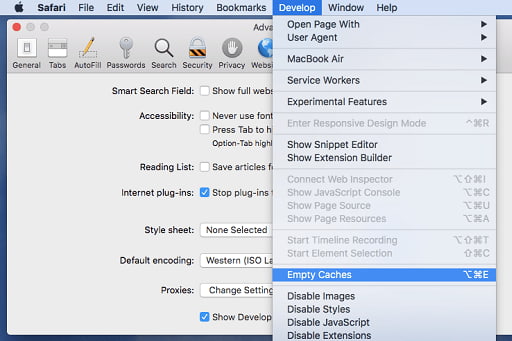Bạn có phải là người dùng MacBook Air? Bạn có thấy rằng máy tính MacBook của bạn đang trở nên chậm hơn theo thời gian? Và giờ đã đến lúc thực hiện dọn dẹp MacBook Disk.
Cùng với nhiều người dùng MacBook khác, bạn lưu tệp đính kèm email, sử dụng ứng dụng, duyệt dữ liệu trên mạng, trò chuyện qua nhắn tin, tạo danh sách phát, v.v. Do đó, ổ cứng của bạn sẽ đầy rác sau khi sử dụng hàng ngày.
Một số tệp rác này là bộ nhớ cache, có thể được gỡ bỏ khỏi MacBook của bạn chỉ bằng một cái búng tay. Trong bài đăng này, bạn sẽ biết bộ nhớ cache là gì, cách xóa bộ nhớ cache trên MacBook Air và cách tốt nhất để làm điều đó là gì.
Cách để xóa Cache của trình duyệt trên MacBook?
Tùy thuộc vào mức độ chủ động của bạn sử dụng trình duyệt của mình, bạn có thể xóa hàng trăm megabyte các file bộ nhớ cache hết hạn thời gian trên MacBook Air.
Nếu bạn sử dụng trình duyệt web Mac chính thức – Safari, hãy hoàn thành các bước tiếp theo để xóa bộ nhớ cache:
- Mở trình duyệt Safari.
- Trong menu Safari, chọn vào dòng Tùy chọn (Option) .
- Trong phần Nâng cao , đánh dấu Show Develop menu trong thanh menu.
- Nhấp vào Develop trong thanh menu và chọn Empty Caches .
- Đóng trình duyệt Safari để hoàn tất việc xóa bộ nhớ cache.

Nếu bạn sử dụng một trong những trình duyệt phổ biến nhất, Chrome, hãy làm theo các bước tiếp theo để xóa bộ nhớ cache:
- Mở trình duyệt Chrome.
- Trong menu Chrome, chọn Tùy chọn .
- Kéo xuống và nhấp vào Nâng cao .
- Ở cuối danh sách phần Quyền riêng tư và Bảo mật, nhấp vào Xóa dữ liệu duyệt web .
- Đánh dấu vào hình ảnh và tệp được lưu trong bộ nhớ cache , chọn Phạm vi thời gian và nhấp vào nút Xóa dữ liệu

Nếu bạn sử dụng công cụ tìm kiếm phổ biến nhất tiếp theo, trình duyệt Firefox, hãy thực hiện các bước sau để xóa bộ nhớ cache:
- Mở trình duyệt Firefox.
- Chọn tùy chọn trong menu Firefox.
- Chọn phần Quyền riêng tư & Bảo mật .
- Trong phần Cookies và Data Data, nhấp vào nút Clear Data để xóa bộ nhớ cache.

Nếu bạn sử dụng một trình duyệt web khác, hãy tìm Google và bạn sẽ dễ dàng tìm thấy hướng dẫn về cách bạn có thể dọn sạch bộ nhớ cache của các trình duyệt chính hoặc tiếp tục đọc để tìm hiểu cách xóa bộ nhớ cache của bất kỳ ứng dụng hoặc trình duyệt nào chỉ bằng hai lần nhấp.
Xóa bộ nhớ đệm hệ thống và bộ đệm người dùng
Các loại tập tin cache tiếp theo là bộ nhớ đệm hệ thống và bộ nhớ đệm người dùng. Và nó có liên quan đến hoạt động hàng ngày của máy Mac của bạn.
Chẳng hạn, khi bạn nghe nhạc hoặc phát video trong iTunes, nó sẽ lưu dữ liệu dưới dạng tệp bộ nhớ cache trên MacBook. Các tệp bộ nhớ cache này được giữ trong thư mục Cache trong Thư viện.
Theo thời gian, chúng có thể chiếm một lượng lớn dung lượng trên đĩa MacBook của bạn. Ngoài ra, các tệp bộ nhớ cache có thể bị hỏng theo một cách nào đó và ảnh hưởng đến hiệu suất phần mềm của iTunes.
Nếu bạn nhận thấy hiệu suất giảm trong iTunes, đây là cách xóa bộ nhớ cache của iTunes: Mở iTunes → Chọn Tùy chọn trong menu ứng dụng → Nhấp vào tab Nâng cao → Nhấp vào Đặt lại Bộ nhớ cache → Nhấp OK để đóng cửa sổ.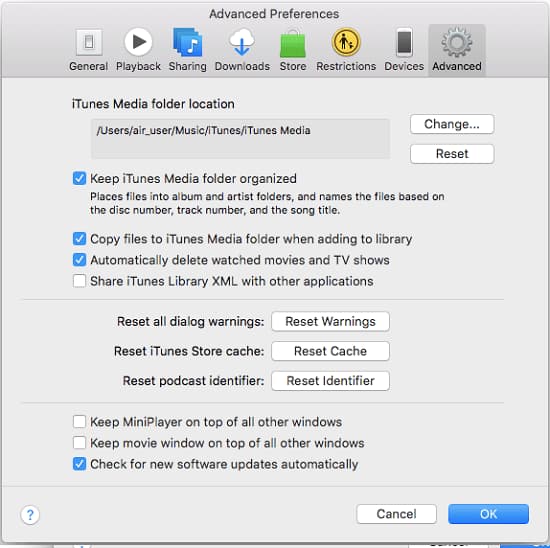
Nếu bạn muốn xóa tất cả các tệp bộ nhớ cache trên MacBook Air hoặc xóa bộ nhớ cache của một ứng dụng nhất định, hãy thực hiện các bước sau để làm như vậy:
- Dừng hoạt động của tất cả các ứng dụng.Mở Finder .
- Nhấp vào nút Go trong menu Finders và chọn Go to Folder.
- Nhập lệnh ~/Library/Caches trong cửa sổ hiện đang hiển thị và nhấp Go .
Tìm thư mục Cache của một ứng dụng cụ thể, chọn các mục trong thư mục và di chuyển chúng vào Thùng rác.
Tốt hơn là xóa các tệp bộ đệm trong mỗi thư mục, thay vì chính các thư mục bộ đệm, để tránh bất kỳ lỗi nào. Vì vậy, nếu bạn muốn xóa tất cả các tệp bộ đệm, bạn phải xóa từng mục trong từng thư mục.
Dọn File rác, cache MacBook với phần mềm ClearDisk?
Nếu bạn đang tìm kiếm cách nhanh nhất và an toàn nhất để xóa bộ nhớ cache trên MacBook Air, hãy thử phần mềm dọn dẹp máy Mac từ Nektony. Theo đó thì ClearDisk ứng dụng là một trong những ứng dụng đáng tin cậy nhất mà hiệu quả quản lý các tập tin rác, bao gồm bộ nhớ cache.
ClearDisk là ứng dụng dọn dẹp bộ đệm. Bên cạnh bộ nhớ cache, nó quét Tài nguyên ngôn ngữ, Nhật ký, Tải về và Thùng rác và cho phép bạn loại bỏ các mục không cần thiết. Nó mất 1.6 MB và hỗ trợ OS X 10.8 trở lên. Hoàn thành các bước đơn giản để xóa bộ nhớ cache với tiện ích dọn dẹp MacBook này:
- Mở ClearDisk.
- Chọn Cache và nhấp vào nút Scan để Quét . Trong vài giây, bạn sẽ thấy một danh sách các tệp và thư mục bộ đệm, được sắp xếp theo tên. Bạn cũng có thể sắp xếp các mục theo kích thước.
- Đánh dấu vào mục bạn muốn xóa. Nhấp chuột phải để hiển thị nó trong Finder, lấy thông tin của một tập tin hoặc loại bỏ nó. Bạn có thể nhấp vào nút Chọn Tất cả để đánh dấu tất cả các mục trong danh sách.
- Nhấp vào nút Clean để xóa bộ nhớ cache trên MacBook Air.
Chỉ mất vài phút để xóa bộ nhớ cache với ứng dụng ClearDisk. Bạn có thể tải tại đây với bản dùng thử miễn phí của ứng dụng ClearDisk từ trang web chính thức hoặc mua nó với giá 8,99 đô la từ App Store .
Cache trên MAC OS là gì?
Nói một cách đơn giản, bộ nhớ đệm là một loại tệp tạm thời cho phép các hoạt động macOS hoạt động nhanh hơn. Có nhiều loại tệp bộ đệm khác nhau: bộ đệm của trình duyệt, bộ đệm hệ thống và bộ đệm của người dùng.
Chẳng hạn, khi bạn truy cập một trang web, nội dung đa phương tiện như hình ảnh sẽ được lưu trữ tự động trên MaсBook của bạn. Do đó, lần sau khi bạn truy cập trang web này, nội dung được lưu trong bộ nhớ cache sẽ được sử dụng lại để có hiệu suất nhanh hơn.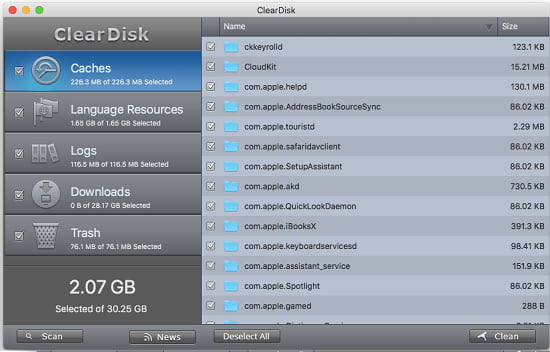
Một quá trình tương tự xảy ra khi bạn sử dụng phần mềm trên MacBook Air. Một số tệp hỗ trợ được lưu trữ trên bộ nhớ và được sử dụng lại để cung cấp chức năng phù hợp cho máy Mac.
Mặc dù các file bộ nhớ đệm này rất hữu ích, chúng là các file tạm thời và có thể chiếm nhiều dung lượng trên ổ Đĩa MacBook. Vì vậy, nếu bạn muốn xóa bộ nhớ cache trên MacBook Air, có hai tùy chọn để thực hiện: thủ công và thông qua phần mềm đặc biệt.
Phần kết luận
Bộ nhớ cache là một loại tệp tạm thời, được lưu trữ trên không gian đĩa MacBook và được sử dụng lại khi cần để cung cấp hiệu suất nhanh hơn và hiệu quả hơn của MacBook.
Thông thường, chúng chiếm một lượng không gian nhỏ, nhưng tất cả chúng có thể cần hàng trăm megabyte. Hơn nữa, sau một thời gian, bộ nhớ cache có thể bị hỏng và ảnh hưởng đến tính ổn định của phần mềm. Đó là lý do tại sao tốt hơn để xóa dữ liệu, được lưu trong bộ nhớ cache trên MacBook Air của bạn, theo thời gian.
Nếu bạn nhận thấy rằng một ứng dụng nào đó đang trở nên chậm hơn, hãy kiểm tra xem liệu có thể xóa bộ nhớ cache trong ‘Tùy chọn của nó không, như iTunes có.
Nếu không, bây giờ bạn đã biết hai cách để xóa bộ nhớ cache trên MacBook: thủ công và tự động. Xin lưu ý rằng bạn nên cẩn thận khi xóa bộ nhớ cache trên MacBook theo cách thủ công. Ngoài ra, việc xóa bộ nhớ cache thủ công của mỗi ứng dụng sẽ mất một khoảng thời gian đáng kể.
Cách khác, một cách nhanh chóng và an toàn để xóa bộ nhớ cache là sử dụng ứng dụng ClearDisk . Do khả năng sử dụng đơn giản, giao diện thân thiện với người dùng và công việc nhanh chóng, đây có lẽ là trình dọn dẹp Mac tốt nhất trong số các ứng dụng khác thuộc loại này.
Mục Lục Bài Viết